Top 2 Möglichkeiten, iTunes auf PC / Mac zu aktualisieren
Wenn Apple Company die neueste Version von veröffentlichtUm auf dem neuesten Stand zu sein, werden über 90% der Benutzer ihre Geräte aktualisieren. Wirst du dich also für iTunes entscheiden, um es zu aktualisieren? Natürlich brauchst du! ITunes wurde auf die neueste Version aktualisiert können wir die neuen Funktionen nutzen, sowie esbehebt bestimmte Fehler der Vorgängerversion. Leider gibt es einige Benutzer, die frustriert sind, dass der Aktualisierungsprozess immer fehlgeschlagen ist. Wie können wir ein iTunes-Update erhalten? Folge uns!

- Teil 1: So aktualisieren Sie iTunes auf dem PC manuell von iTunes
- Teil 2: iTunes kann nicht normal aktualisiert werden? Beheben Sie dies über Tenorshare TunesCare
Teil 1: So aktualisieren Sie iTunes auf dem PC manuell von iTunes
Die Schritte sind ein bisschen einfach, wenn Sie bekommen möchteniTunes wird dadurch aktualisiert. Wenn wir iTunes starten, erhalten wir für die meiste Zeit den Hinweis, dass iTunes eine neue Version hat, die wir aktualisieren können oder nicht. Wenn Sie dies jedoch überspringen, müssen Sie möglicherweise die folgenden Schritte ausführen.
1. Für PC
- Öffne iTunes.
- Wählen Sie in der Menüleiste "Hilfe" >> "Nach Updates suchen".
- Befolgen Sie die Anweisungen und aktualisieren Sie iTunes auf die neueste Version.
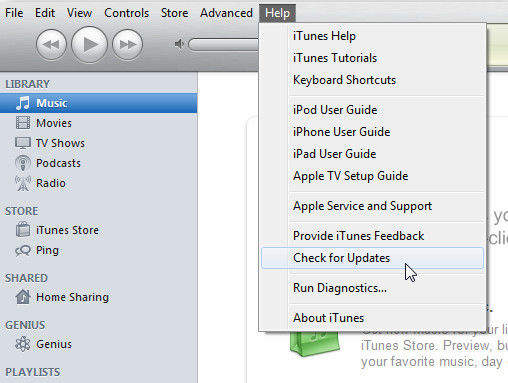
2. Für Mac
- Öffne iTunes.
- Suchen Sie die Menüleiste und klicken Sie auf "iTunes" >> "Nach Updates suchen".
- Befolgen Sie die Anweisungen und installieren Sie.
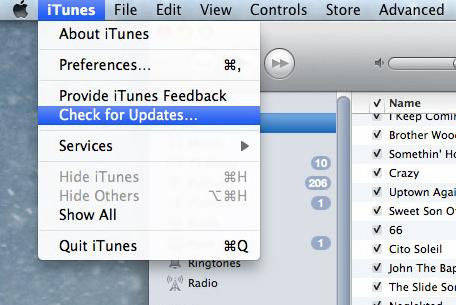
Teil 2: iTunes kann nicht normal aktualisiert werden? Beheben Sie dies über Tenorshare TunesCare
Manuelles Update von iTunes kann durchaus üblich sein undBenutzer, die einfach zu bedienen sind, werden jedoch auch auf die Situation stoßen, dass sie iTunes auf ihrem PC / Mac nicht normal aktualisieren können. Eine Situation, in der die Version von iTunes zu alt ist oder wichtige Dateien von iTunes fehlen, kann zu diesem Debug führen.
Wenn Sie Probleme beim Aktualisieren von iTunes haben, werden wirempfehlen Ihnen dringend ein kostenloses Tool Tenorshare TunesCare, mit dem Sie alle iTunes-Synchronisierungsprobleme und iTunes-Fehler mit nur einem Klick beheben können. Unter bestimmten Umständen kann iTunes die Kontakte des iPhone nicht lesen, das iOS - Gerät wird in iTunes nicht erkannt, die iTunes - Synchronisierungssitzung konnte nicht gestartet werden oder iTunes funktioniert nicht mehr, selbst wenn der iTunes - Aktualisierungsfehler 45/50/53/54/9006/9808 angezeigt wird .
- 1. Laden Sie Tenorshare TunesCare herunter und installieren Sie es. Klicken Sie auf "Alle iTunes-Probleme beheben", um iTunes zu erkennen.
- 2. Wenn Ihr iTunes nicht normal funktioniert, können Sie sicher sein, dass es repariert wird. Wenn Tenorshare TunesCare anzeigt, dass "Ihr iTunes eine gute Leistung erbringt, müssen Sie keine Reparaturen durchführen." Sie können immer noch auf "iTunes reparieren" klicken, um die Aktualisierung zu starten. In diesem Prozess hilft Tenorshare TunesCare, die Leistung von iTunes zu verbessern.
- 3. Nachdem Sie die Reparaturtreiber für iTunes heruntergeladen haben, beginnt Tenorshare TunesCare automatisch mit der Reparatur von iTunes. Es kann 2 Minuten dauern, und nach der erfolgreichen Reparatur wird iTunes auf Ihrem Computer automatisch neu gestartet.
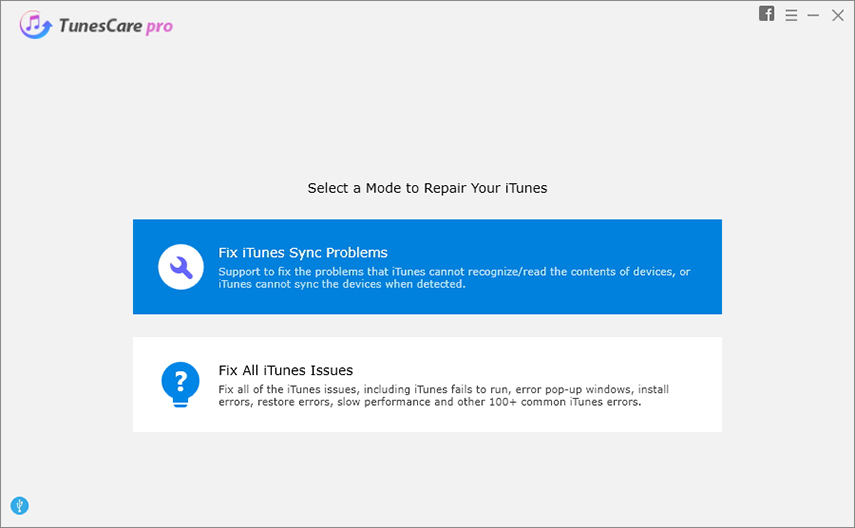

Wenn Sie weitere Anleitungen zum Aktualisieren von iTunes unter Windows 10/8/7 mithilfe von TunesCare benötigen, ist dieses Video hilfreich.
Halten Sie die Software auf dem neuesten Stand ist wirklich wichtig fürtechnische Fans. Für Apple-Benutzer lohnt es sich, iTunes zu warten. Tenorshare TunesCare ist genau das, was Sie brauchen, um Ihr iPhone, iPad, Ihren iPod touch besser zu pflegen und iTunes nicht zu vergessen. Aktualisieren Sie iTunes sicher unter Windows 10/8/7 / XP / Vista, und genießen Sie das bessere Softwareleben.








![[Gelöst] So stoppen Sie das iOS 12-Update auf iPhone, iPad und iPod touch](/images/fix-iphone/solved-how-to-stop-ios-12-update-on-iphone-ipad-and-ipod-touch.jpg)
